第6章 予算登録
6.1 実行予算
工事別の実行予算を登録します。実行予算は工事別に工事種目毎または工事細目毎の材料費、労務費、外注費、経費を登録します。実行予算は消費税抜きで登録して下さい。工事は予め工事マスタに登録しておくか、ここで登録することもできます。工事種目や工事細目は予め登録しておきます。また細目毎の実行予算に対して、発注内訳(支払予算)を計画することも行います。
ツールバーの[実行予算]ボタンを押すと、実行予算入力画面が表示されます。
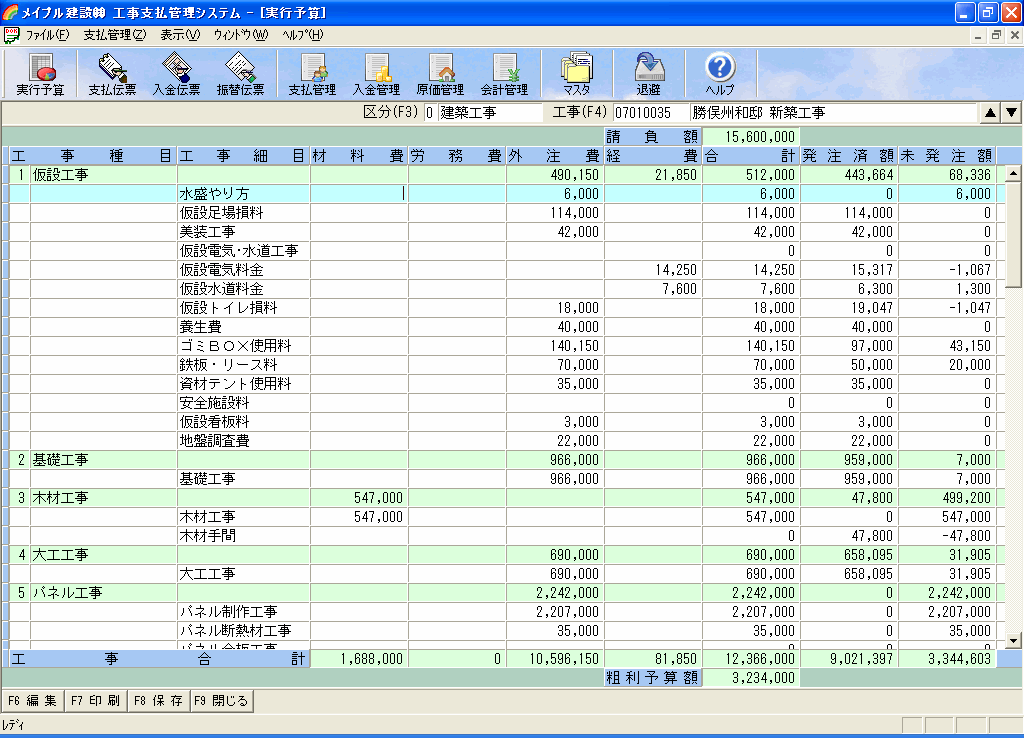
区分(F3)
工事区分を選択します。(工事区分が一つしかない場合は表示されません)
工事(F4)
工事番号を入力します。工事番号をダブルクリックするかEndキーを押すことで検索ダイアログより選択も可能です。
工事番号が設定されると、その工事の既に入力されている実行予算が表示されます。はじめての場合は空白が表示されます。実行予算は工事細目毎に材料費、労務費、外注費、経費の別に所定の欄に直接入力します。変更の場合は上書きします。
F6 編集
マウスで一覧より行をクリックして選択し、[F6編集]を押すか右クリックで編集メニューを表示します。
| 発注内訳編集 | 工事細目毎の発注内訳の入力画面に移ります。 以後の操作は[6.2支払予算]の項を参照して下さい。 |
F7 印刷
印刷メニューを表示します。
| 実行予算計画書 | 実行予算計画書を印刷します。 |
| 支払予算計画書 | 支払予算計画書を印刷します。 |
| 発注書 | 発注書を印刷します。 |
F8 保存
入力した実行予算を保存します。
F9 閉じる
実行予算処理を終了します。
6.2 発注内訳
細目毎の実行予算に対して何処に幾らで発注するかを登録します。実行予算作成時または発注が確定したときに行います。細目予算額に対して、発注金額を差引いたものが未発注額として表示されます。
細目予算に対して複数の発注先や同一発注先に異なる発注日で発注が入力できます。
1つの発注内訳の下にさらに発注明細を入力することができます。発注明細のある行は発注金額等は入力できず、発注明細の合計が表示されます。

| 発注先 | 発注先コードを入力します。コード領域をダブルクリックするかEndキーを押すことで検索ダイアログより選択することも可能です。 |
| 発注日 | 発注日を入力します。 |
| 発注金額 | 発注金額を税込み又は税抜きで入力します。 |
| 消費税額 | 通常は発注先毎に設定された消費税計算方法で自動計算されます。変更する場合は消費税額欄をクリックすると消費税の計算ダイアログが表示されます。消費税区分、消費税率、端数処理法などを設定して、消費税を計算することができます。[3.6.6 消費税計算ダイアログ]を参照下さい。 消費税額の前に+が表示されている場合は外税です。 |
| 着工予定日 | 着工予定日を入力します。(省略可) |
| 完成予定日 | 完成予定日を入力します。(省略可) |
ナビゲーションバー
画面上部にあるナビゲーションバーにより細目を順次変えて発注内訳を見ることができます。詳細は[3.6.2 編集用ナビゲーションバー]を参照下さい。
登録(F7)
入力した発注内訳を登録します。
削除(F8)
表示されている発注内訳を削除します。(削除の前に削除確認が表示されます)
閉じる(F9)
発注内訳画面を閉じます。
コンテキストメニュー
画面の行を右クリックするとコンテキストメニューが表示されます。
| 行挿入 | クリックした行位置に空行を挿入します。 |
| 行削除 | クリックした行を削除します。 |
| 発注明細 | クリックした行に対する発注明細を必要に応じて登録変更します。発注明細は発注先に対する発注の明細です。詳細は発注明細の項を参照して下さい。 |
6.3 発注明細
工事細目に対する発注の各内訳に対する明細を登録することができます。この入力は必須ではありませんが、入力することにより、発注書に発注明細を印刷できるようになります。発注明細が無い場合は発注書には発注明細はなく一式として計上されます。
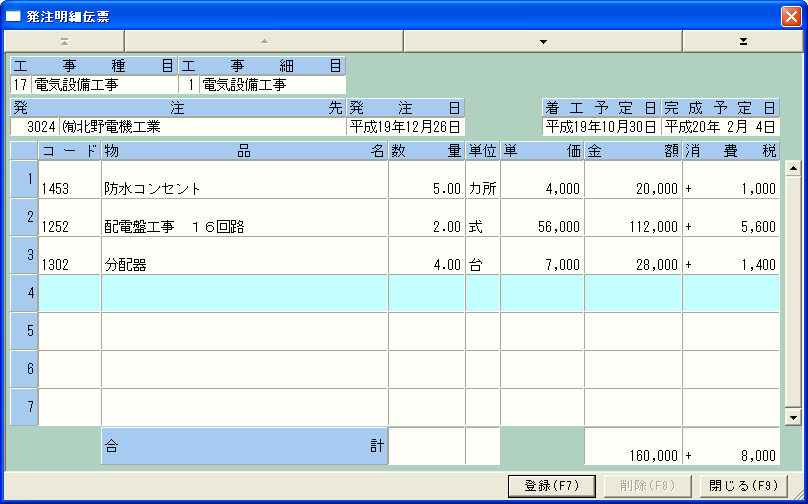
| 発注先 | 発注先コードを入力します。コード領域をダブルクリックするかEndキーを押すことで検索ダイアログより選択も可能です。 |
| 発注日 | 発注日を入力します。 |
| 着工予定日 | 着工予定日を入力します。(省略可) |
| 完成予定日 | 完成予定日を入力します。(省略可) |
| コード | 物品コードを入力します。コード領域をダブルクリックするかEndキーを押すことで検索ダイアログより選択も可能です。 |
| 物品名 | 物品名を入力します。コードで表示された物品名を変更することもできます。 |
| 数量 | 発注数量を入力します。 |
| 単位 | 発注単位を入力します。単位領域をダブルクリックするかEndキーを押すことで検索ダイアログより選択も可能です。 |
| 単価 | 発注単価を税込み又は税抜きで入力します。 |
| 金額 | 単価を入力しない場合は発注金額を税込み又は税抜きで入力します。 |
| 消費税額 | 通常は発注先毎に設定された消費税計算方法で自動計算されます。変更する場合は消費税額欄をクリックすると消費税の計算ダイアログが表示されます。消費税区分、消費税率、端数処理法などを設定して、消費税を計算することができます。詳細は[3.6.6 消費税計算ダイアログ]を参照下さい。 消費税額の前に+が表示されている場合は外税です。 |
ナビゲーションバー
画面上部にあるナビゲーションバーにより発注内訳を順次変えて発注明細を見ることができます。詳細は[3.6.2 編集用ナビゲーションバー]を参照下さい。
登録(F7)
入力した発注明細を登録します。
削除(F8)
表示されている発注明細を削除します。(削除の前に削除確認が表示されます)
閉じる(F9)
発注明細画面を閉じます。
コンテキストメニュー
画面の行を右クリックするとコンテキストメニューが表示されます。
| 行挿入 | クリックした行位置に空行を挿入します。 |
| 行削除 | クリックした行を削除します。 |